Hyper-V에서 하드 드라이브 변경 사항을 적용하는 중 오류 발생 [수정]
![Hyper-V에서 하드 드라이브 변경 사항을 적용하는 중 오류 발생 [수정]](https://cdn.thewindowsclub.blog/wp-content/uploads/2024/07/error-applying-changes-1-640x375.webp)
Hyper-V VM에 데이터 디스크를 연결하려고 할 때 디스크가 처음에는 완벽하게 작동했지만 오류가 발생했습니다. 이 오류는 가상 머신이 아니라 가상 디스크에서 발생하는 것으로 보이지만, 이 게시물에서는 Hyper-V에서 하드 드라이브 변경 사항을 적용하는 중 오류가 발생하는 경우 수행할 수 있는 작업을 자세히 살펴보겠습니다.
하드 드라이브 변경 사항 적용 중 오류 발생
리소스 추가에 실패했습니다
파일 이름을 추가할 수 없습니다. 디스크가 이미 가상 머신에 연결되어 있습니다.
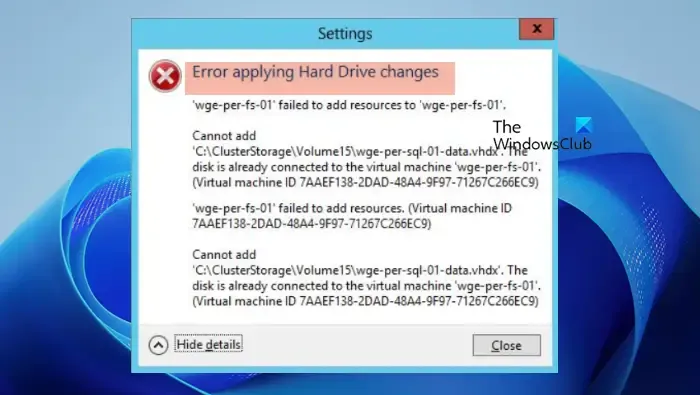
Hyper-V에서 하드 드라이브 변경 사항을 적용하는 오류 수정
Hyper-V에서 하드 드라이브에 변경 사항을 적용하는 동안 오류가 발생하면 VM의 하드 드라이브를 수정하는 데 필요한 권한이 있는지 확인하십시오. 관리자 권한으로 로그인했는지 확인하십시오. 또한 VM 파일이 저장된 호스트 컴퓨터의 하드 드라이브에 충분한 여유 공간이 있는지 확인하는 것이 중요합니다. 디스크가 용량에 도달하면 하드 드라이브의 위치를 다른 볼륨으로 변경할 수 있습니다.
필요한 모든 권한과 충분한 공간이 있는데도 이 문제가 발생하는 경우, 아래에 언급된 제안을 따라야 합니다.
- 다른 VM이 동일한 디스크를 사용하고 있는지 확인하세요.
- SCSI 컨트롤러 또는 IDE 컨트롤러 설정 구성
- 하드 드라이브 또는 CD/DVD를 다시 설치하세요
- 소스에서 새 하드 드라이브를 다운로드하여 연결합니다.
이에 대해 자세히 살펴보겠습니다.
1] 다른 VM이 동일한 디스크를 사용하고 있는지 확인하세요
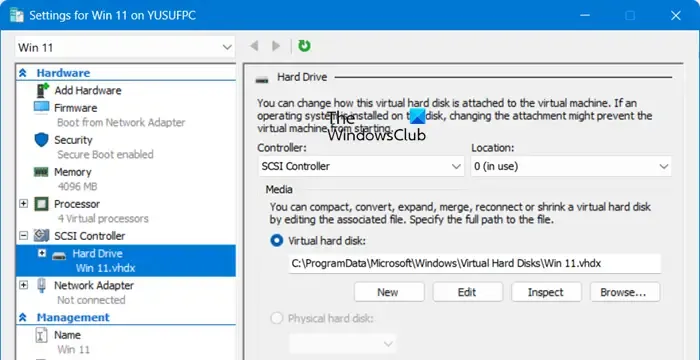
지정된 머신 외의 다른 머신이 동일한 디스크를 사용하지 않도록 해야 합니다. 다른 가상 머신이 동일한 디스크를 사용하는 경우, 해당 디스크를 제거하거나 새 VM에 다른 디스크를 사용해야 합니다. 동일한 작업을 수행하려면 조사하려는 가상 머신을 마우스 오른쪽 버튼으로 클릭하고 설정을 선택합니다. 하드 디스크로 이동하여 드라이브의 위치와 이름을 찾습니다.
2] SCSI 컨트롤러 또는 IDE 컨트롤러 설정 구성
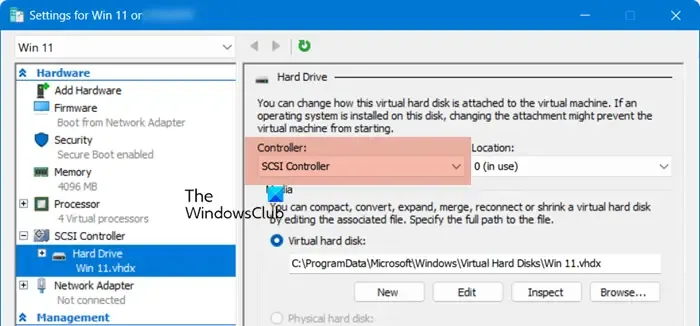
가상 SCSI 컨트롤러를 사용하면 VM이 SCSI 디스크에 액세스할 수 있습니다. 각 SCSI 컨트롤러는 최대 64개의 장치를 지원할 수 있습니다. SCSI 경로는 에뮬레이션되지 않으므로 OS 디스크가 아닌 다른 모든 디스크에 대해 선호되는 컨트롤러가 됩니다. 하드 드라이브를 마운트하는 데 문제가 있으므로 설정을 구성하고 올바른 컨트롤러를 선택합니다. 동일한 작업을 수행하려면 아래에 언급된 단계를 따르세요.
- Hyper-V 관리자를 엽니다.
- 가상 머신을 마우스 오른쪽 버튼으로 클릭하고 설정을 선택합니다.
- 이제 SCSI 컨트롤러 옵션으로 가서 확장한 다음 하드 디스크를 선택하세요.
- 컨트롤러로 가서 드롭다운 메뉴에서 다른 것을 선택하세요.
마지막으로, 가상 하드 드라이브를 컴퓨터에 연결해 보고 문제가 해결되었는지 확인하세요.
3] 하드 드라이브 또는 CD/DVD를 다시 설치하세요
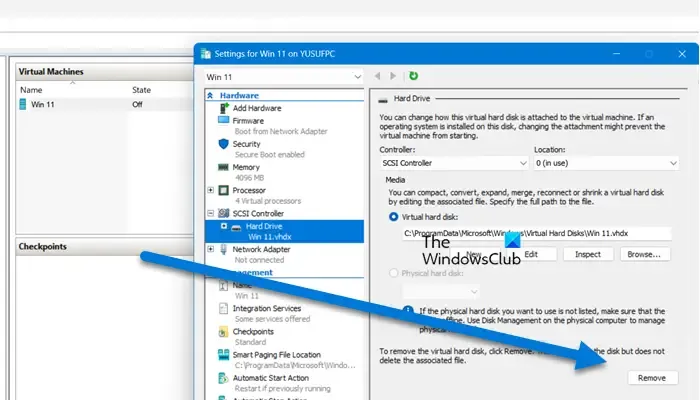
다음으로, 동일한 하드 드라이브나 CD/DVD를 제거한 다음 다시 부착해야 합니다. 때때로, 문제는 드라이브를 다시 설치하면 쉽게 해결할 수 있는 결함으로 인해 발생할 수 있습니다. 동일한 작업을 수행하려면 아래에 언급된 단계를 따르세요.
- Hyper-V 관리자를 엽니다.
- 구성하려는 가상 머신을 마우스 오른쪽 버튼으로 클릭하고 설정을 선택합니다.
- 이제 하드 드라이브(또는 DVD 드라이브)로 가서 제거 버튼을 클릭해 드라이브를 분리하세요.
- 드라이브를 제거한 후 다시 VM 설정 > 하드 드라이브로 이동합니다.
- 찾아보기를 클릭하고 하드 드라이브를 추가합니다.
이 글이 여러분에게 도움이 되었으면 좋겠습니다.
4] 소스에서 새로운 하드 드라이브를 다운로드하여 연결합니다.
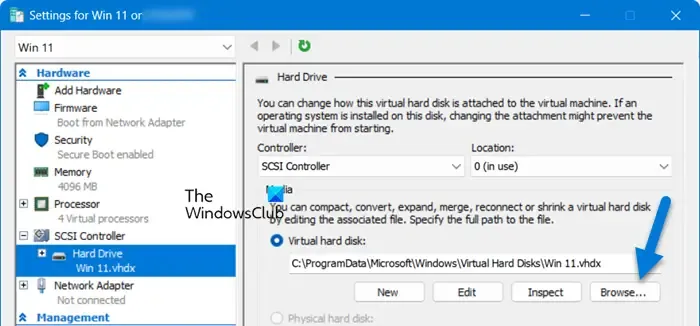
귀하의 조직에서 다운로드하여 연결해야 하는 하드 디스크를 제공한 경우 다운로드 프로세스 중에 몇 가지 문제가 발생했을 가능성이 있습니다. 그런 경우 드라이브의 기존 사본을 삭제하거나 이름을 변경하여 컴퓨터에 연결하는 것이 좋습니다. 따라서 소스 포털로 이동하여 드라이브를 다운로드합니다. 완료되면 시스템에 연결해야 합니다. 이를 위해 아래에 언급된 단계를 따르면 됩니다.
- 드라이브를 연결할 가상 머신을 마우스 오른쪽 버튼으로 클릭하고 설정을 선택합니다.
- 이제 SCSI 컨트롤러나 IDE 컨트롤러로 가서 하드 드라이브를 클릭하세요.
- 가상 하드 디스크 섹션에서 찾아보기를 클릭하고 하드 드라이브가 있는 폴더로 이동하여 해당 폴더를 선택합니다.
- 가상 하드 드라이브를 연결한 후 가상 컴퓨터를 부팅하고 문제가 해결되었는지 확인하세요.
이 게시물에 언급된 솔루션을 사용하여 문제를 해결하시기 바랍니다.
Hyper-V에서 하드 드라이브를 변경하려면 어떻게 해야 합니까?
Hyper-V에서 가상 머신의 하드 드라이브를 변경하려면 가상 머신의 설정을 구성해야 합니다. 따라서 Hyper-V 관리자를 열고 가상 머신을 마우스 오른쪽 버튼으로 클릭하고 설정을 선택하고 하드 디스크로 이동하고 찾아보기를 클릭한 다음 하드 드라이브를 선택합니다.
Hyper-V에서 외장 하드 드라이브를 어떻게 사용하나요?
Hyper-V에서 외장 하드 드라이브를 추가하려면 오프라인으로 만들어야 합니다. 따라서 시작 메뉴에서 검색하여 “디스크 관리” 유틸리티를 엽니다. 그런 다음 외장 하드 드라이브를 마우스 오른쪽 버튼으로 클릭하고 오프라인을 선택합니다. 그런 다음 앞서 언급한 단계를 사용하여 가상 머신에 하드 드라이브를 추가할 수 있습니다.


답글 남기기